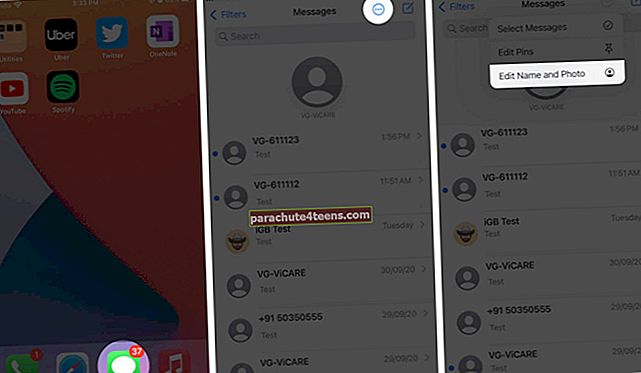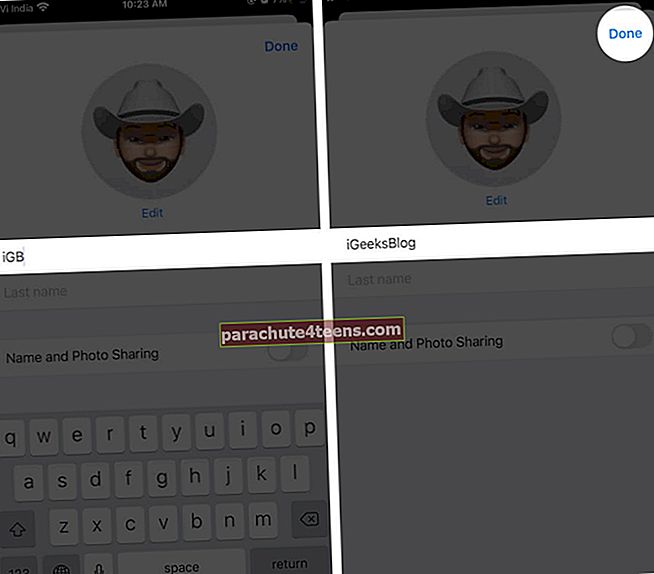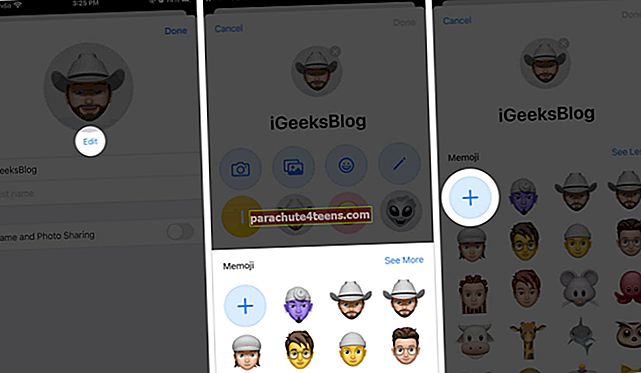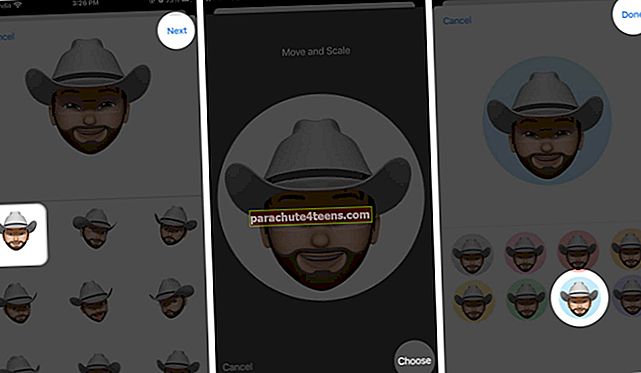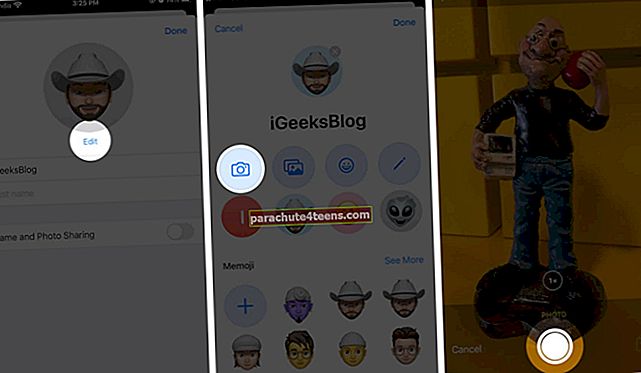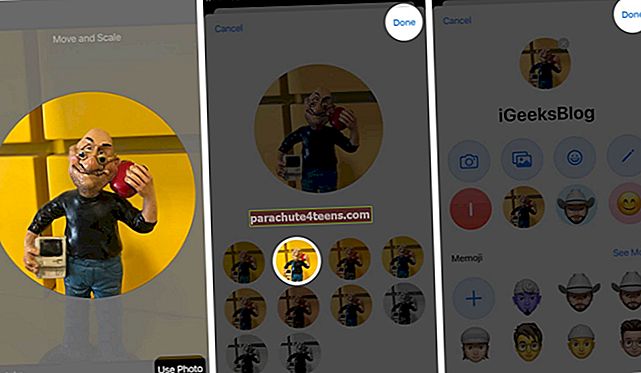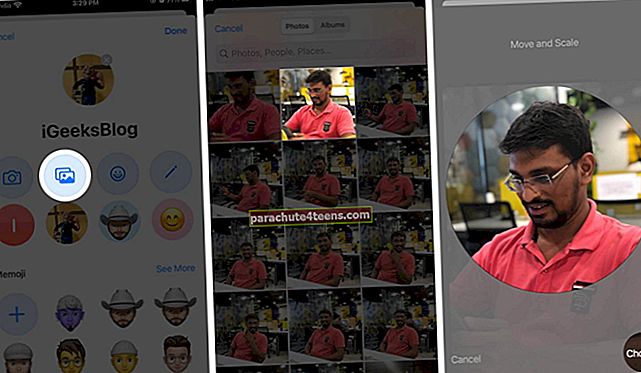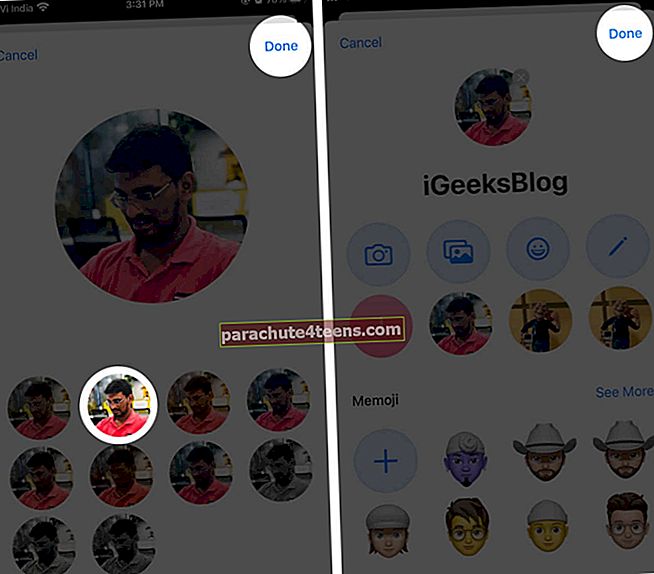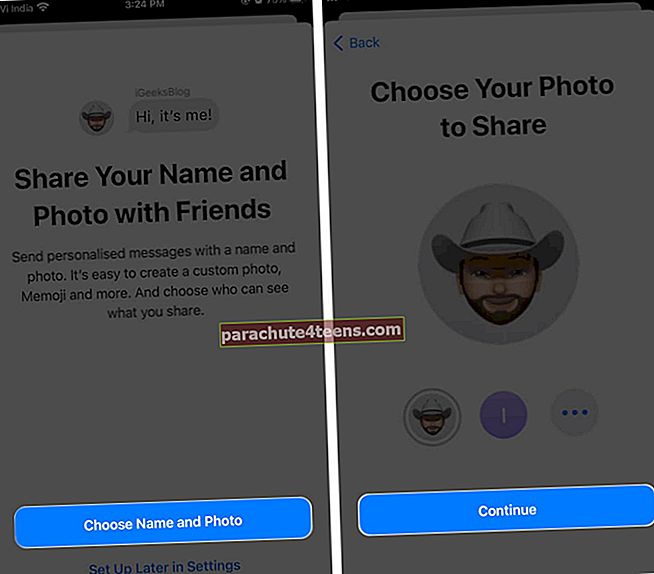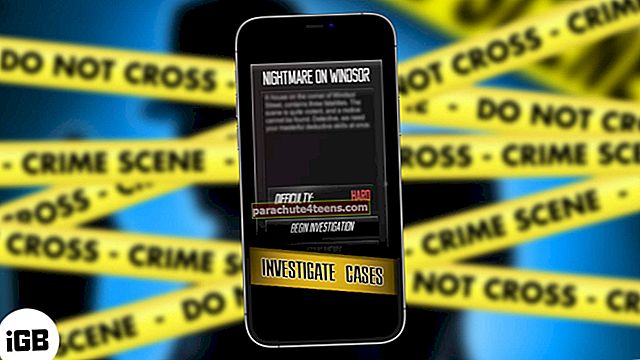IOS 13: sta lähtien Apple antaa sinun muokata iMessage-profiiliasi ja tehdä siitä mahdollisimman luovaa. Voit mukauttaa näyttönimesi ja kuvasi ja pitää ystäväsi ja perheesi ajan tasalla uusimmalla profiilillasi. Ei vähäisimpänä, voit myös jakaa profiilisi iMessagena keskusteluissa. Kuulostaa siistiltä? Tässä vaiheittaisessa oppaassa. Näytän sinulle, kuinka voit asettaa mukautetun näyttönimen, valokuvan tai Memojin iMessages-profiiliksi.
- Profiilin näyttönimen asettaminen iMessagessa iPhonessa ja iPadissa
- Käytä Memoji tai Animoji iMessage-profiilikuvana
- Käytä kuvaa iMessage-profiilikuvana
- Jaa iMessage-profiilisi ensimmäistä kertaa
- IMessage-nimen ja valokuvien jakamisen poistaminen käytöstä
Profiilin näyttönimen asettaminen iMessagessa iPhonessa ja iPadissa
- Käynnistä Viestit -sovelluksen iPhonessa.
- Napauta Ellipsis -kuvaketta huipulla.
- Valitse Muokkaa nimeä ja valokuvaa.
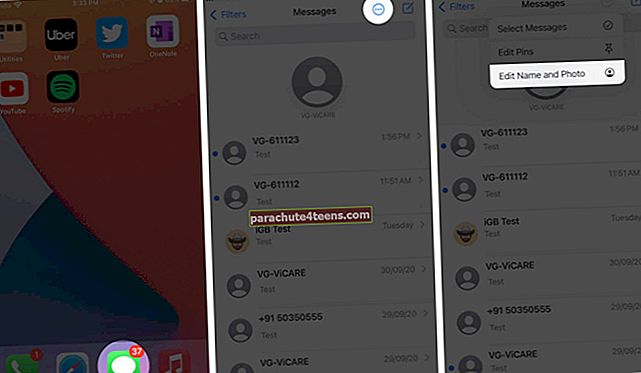
- Muokkaa Nimi tekstikentässä ja napauta Tehty.
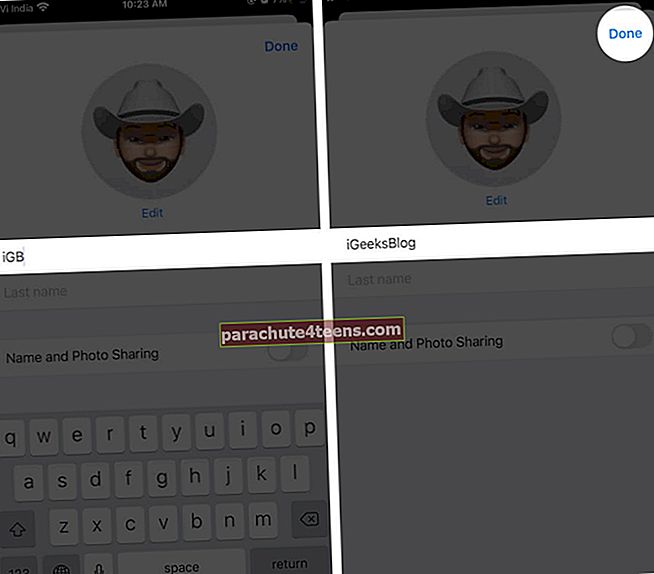
Tätä ominaisuutta voi käyttää myös iPhonen asetuksista.
- Käynnistä asetukset sovellus → Viestit asetukset → Jaa nimi ja valokuva.
Olet samassa muokkauksessa Nimi ja valokuva -näyttö. Jatka lukemista profiilisi mukauttamiseksi kauimpana.
Käytä Memoji tai Animoji iMessage-profiilikuvana
- Napauta Lisää valokuva taiMuokata (jos olet aiemmin lisännyt kuvan) mukauttamaan näyttökuvaa.
- Valitse käytettävissä olevista Memoji- ja Animoji-tiedostoista. Tai napauta Katso lisäänähdäksesi lisää merkkejä.
- Napauta ‘+’ -painiketta uuden merkin luomiseksi.
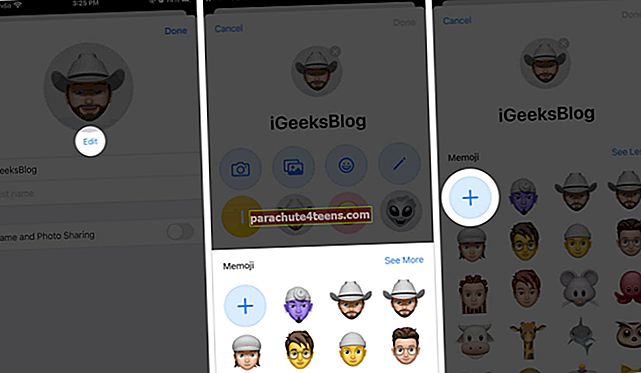
- Valitse Memoji ja Animoji.
- Valitse sen tyyli ja napauta Seuraava.
- Säädä sitä kehyksessä Siirrä ja Skaalaa-painikkeella ja napauta Valita.
- Valitse seuraavalla näytöllä oikea tausta ja paina Tehty.
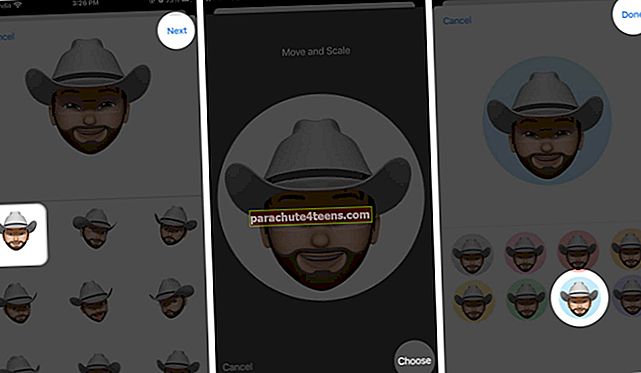
Jos käytät useita laitteita samalla Apple ID: llä, sinua pyydetään päivittämään iMessage-profiilisi kaikkialla tällä memojilla.
merkintä: Voit luoda oman Animoji- tai Memoji-hahmosi tämän vaiheittaisen oppaan avulla.
Käytä kuvaa iMessage-profiilikuvana
- Napauta Muokata -painiketta.
- Napauta seuraavalla näytöllä kamerapainiketta ottaaksesi valokuvan.
- Ota kuva.
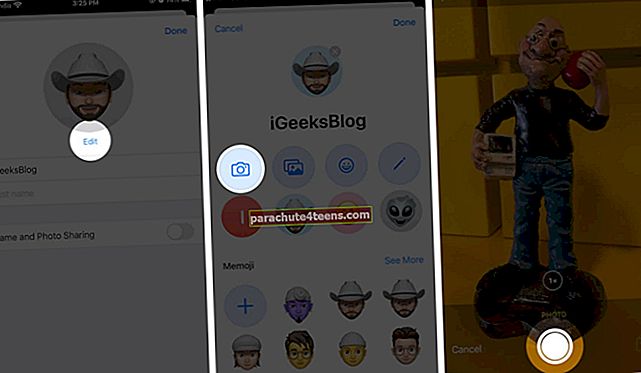
- Säädä sitä kehyksessä siirtämällä ja skaalalla ja napauta sitten Käytä valokuvaa.
- Valitse oikea valokuvatehoste ja napauta sitten Tehty.
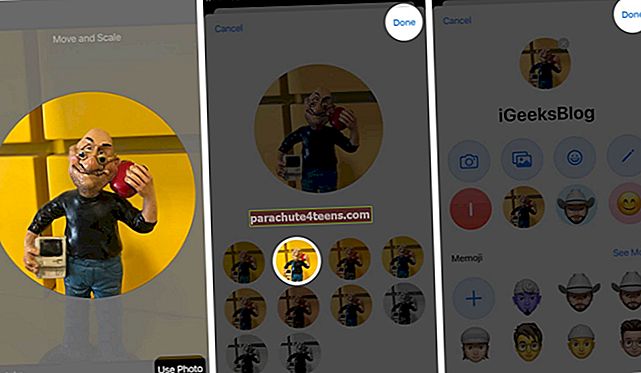
- Tai valitse Valokuvakirjasto vaihtoehto valita kuva iCloud-kirjastosta.
- Valitse kuva ja osuma Valita.
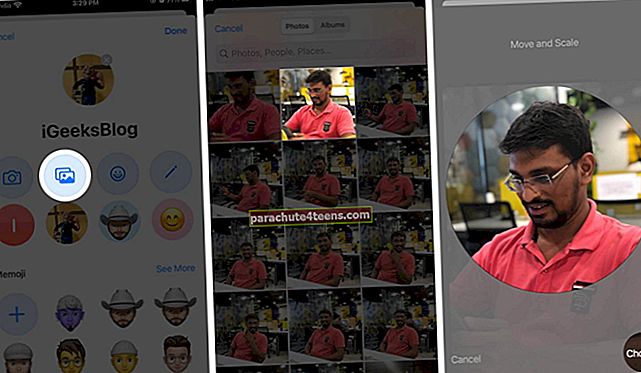
- Valitse käytettävissä olevista erikoistehosteista ja napauta sitten Tehty.
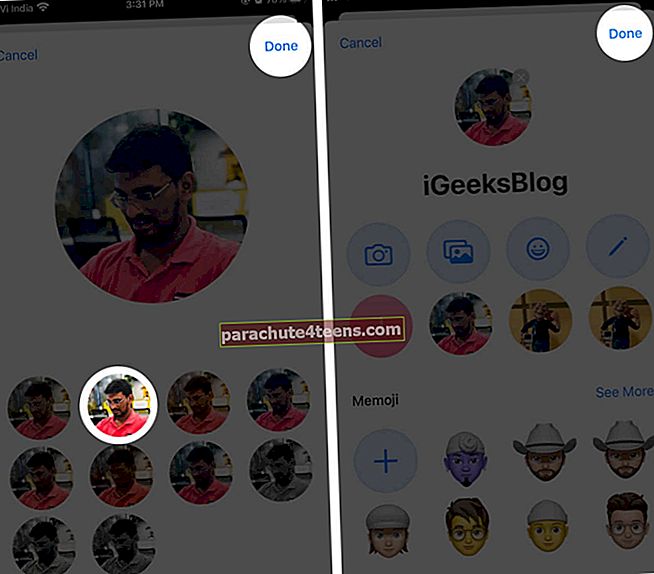
Profiilikuvasi päivitetään kaikilla Apple-laitteillasi, jos se on yhdistetty samaan Apple ID: hen ja iCloudin Messages on käytössä.
Jaa iMessage-profiilisi ensimmäistä kertaa
- Avaa Viestit sovellus.
- Napauta Ellipsis -kuvaketta. (Lisää-kuvake)
- ValitseMuokkaa nimeä ja valokuvaa.
- Napauta Valitse Nimi ja valokuva.
- Napauta Jatkaa seuraavalla näytöllä.
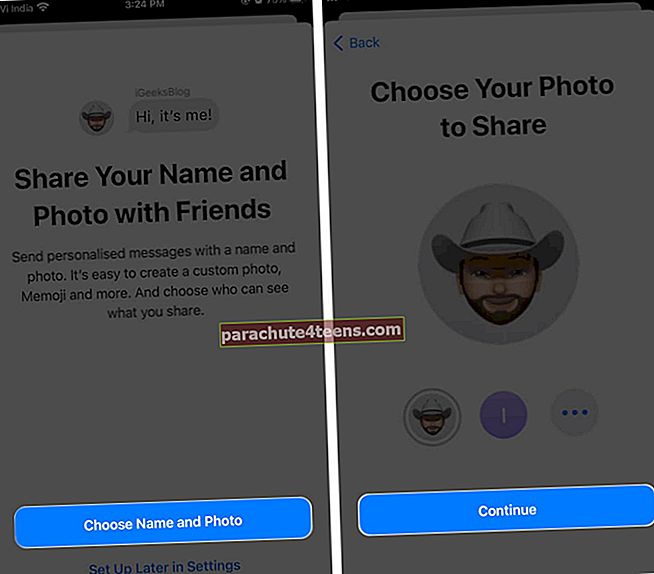
- Napauta, jos pyydetään Käytä tätä valokuvaa kaikkialla Käyttää.
- Näpäytä Kysy aina ja napauta sitten Tehty

Räätälöity profiilisi nimi ja valokuva jaetaan automaattisesti yhteystietojesi kanssa, kun lähetät heille viestin.
IMessage-nimen ja valokuvien jakamisen poistaminen käytöstä
Myöhemmin, jos haluat poistaa jakamisprofiilin käytöstä, sammuta Nimi ja valokuvien jakaminen -valintakytkin.

Yhteenvetona
Profiilin mukauttaminen tekee iMessagesta ainutlaatuisen erottuvan operaattorin SMS-palveluista ja muista sosiaalisen viestinnän sovelluksista. Kun olet oppinut mukauttamaan sen, rakastat luoda uusia Memoji- tai Animoji-tiedostoja ja päivittää profiilisi nyt ja sitten. Jos olet uusi iMessage, sinun kannattaa ehkä lukea lisää iMessage-ominaisuudesta.
Voit myös lukea nämä viestit,
- Käytä Emoji Tapbacksia iMessagessa iPhonessa ja iPadissa
- Peruuta iMessagen rekisteröinti iPhonessa tai verkossa
- Pelaa iMessage Typing Prankia ystävien kanssa
- Vuoden 2021 temput - Kuinka tietää, onko joku estänyt iMessagen